Jak převést hudbu z Hudby Google Play do systému Android Wear

Někdy si můžete vzít svou hudbu s sebou, ale možná nebudete chtít, pro jog. Dobrá zpráva je, že můžete převést hudbu na hodinky Android Wear a nechat telefon doma.
SOUVISEJÍCÍ: Jak nastavit, vyladit a používat hodinky Android Wear
Než se dostaneme do jak to udělat , ale stojí za to poznamenat, že to funguje pouze s Hudbou Google Play - pokud používáte něco jiného (zejména další streamovací službu) pro vaše melodie, pak jste pravděpodobně nešťastní.
Je také třeba zdůraznit, že tato funkce je k dispozici pouze pro zakoupenou hudbu nebo hudbu, kterou jste nahráli do knihovny Google Play. V opačném případě budete potřebovat odběr služby Hudba Google Play Naplno, který vám umožní stahovat seznamy skladeb a alba pro přehrávání offline.
Pokud jste splnili všechna tato kritéria, jste připraveni jít.
První krok: Spusťte hudební přehrávač, který má poslat melodie do vašeho sledování
Tato cesta začíná v Hudbě Google Play, takže jezdte tam se mnou, pokud chcete.
V aplikaci jednou vlevo posunete levou nabídku, pak přejděte dolů na Nastavení.
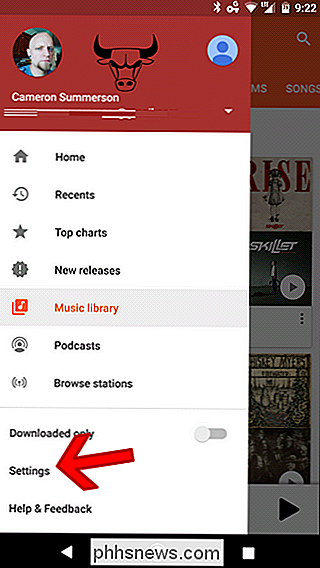
Odtud můžete procházet dobrými způsoby, dokud neuvidíte sekci Android Wear. Klepněte na první přepínač - Stáhnout do zařízení Android Wear - chcete povolit převedení hudby do hodin.
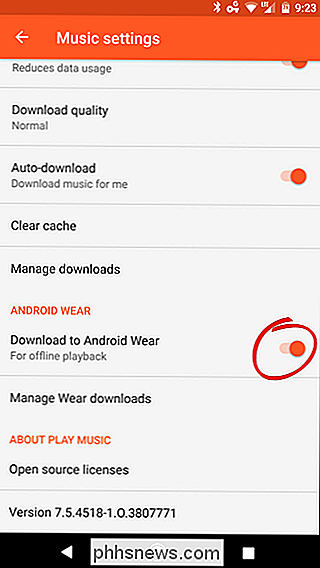
Pokud se hudba, kterou se pokoušíte dostat na hodinky, uloží již v telefonu (pro místní přehrávání) možnost Spravovat stahování stačí spustit přenos hudby okamžitě.
Místně uložený obsah se zobrazí v části "Uložení zařízení" a klepnutím na šedou ikonu hodinky na pravé straně je třeba spustit přenos. Snadné peasy
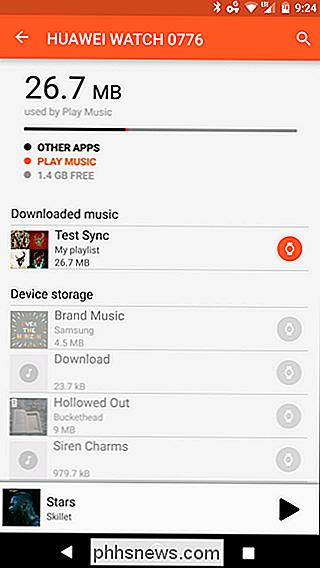
Druhý krok: Upravte seznamy skladeb nebo alba pro přenos
Pokud vaše hudba není již uložena místně, budete chtít své playlisty (nebo plné alba) připraven k přenosu. Nezapomeňte: tato volba vyžaduje placené předplatné pro službu Hudba Google Play Úplný přístup.
Nejprve přejděte do seznamu skladeb nebo do alba, který chcete uložit - pro seznamy skladeb, přejděte do části Knihovna hudby (v rozevírací nabídce vlevo ), poté seznamy videí. Pokud jde o alba, stačí najít album, které chcete uložit. Snadno.
Jakmile najdete seznam skladeb nebo album, které chcete uložit, klepněte na šedou šipku dolů napravo od seznamu stop nebo názvu alba. Začne zaplnit oranžovou barvu a po dokončení stahování bude úplně plná.
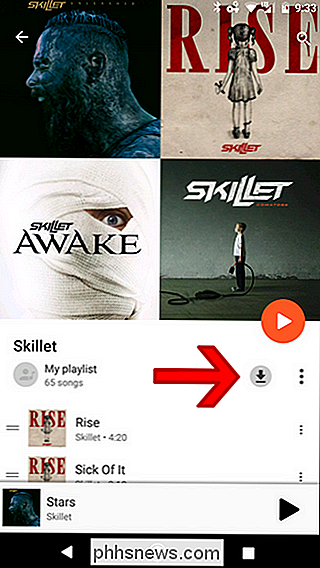
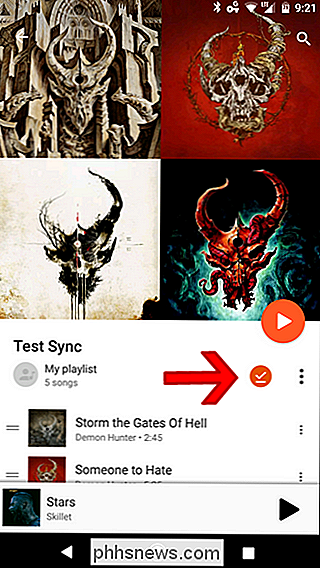
Odtud nemusíte dělat nic jiného - od chvíle, kdy jste uvedli, že hudba převedla soubory offline do zařízení Android Wear. automaticky posílá nově staženou playlistu nebo album do vašeho hodinek.
Chcete-li zkontrolovat, zda došlo k pokroku, můžete se vrátit zpět do nabídky Nastavení> Správa stahování oděvů. Znovu se šedá ikona hodinky pomalu změní na oranžovou, jakmile se soubory přesouvají. Po dokončení bude ikona hodinky zcela oranžová
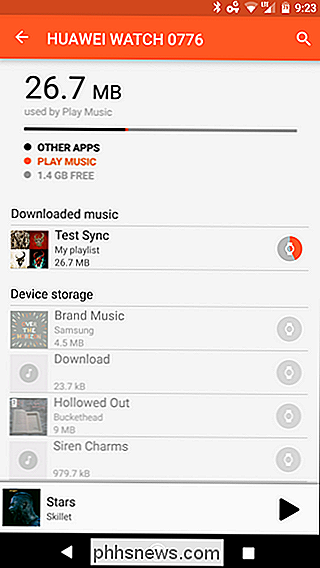
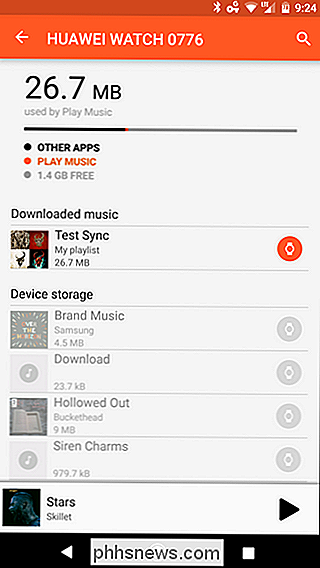
Chcete-li stahovat stahování ze sledování, stačí klepnout na oranžovou ikonu a v dialogovém okně klepnout na "Odebrat".
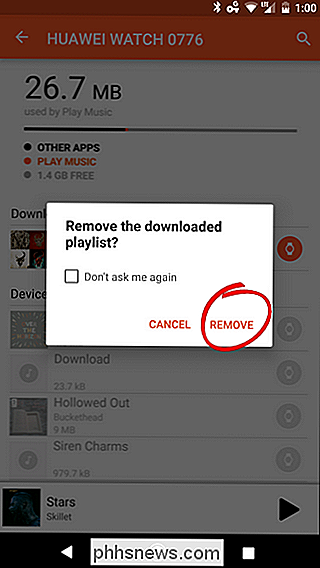
Krok třetí: Hra Hudba na hlídce
Dobře, teď, když je hudba na vašich hodinkách a je připravena na vás, budete chtít poslouchat, že jo? Tato část je snadná.
SOUVISEJÍCÍ: Jak spárovat Bluetooth headset s Android Wear
Nyní, pokud vaše hodinky mají reproduktor, můžete přehrávat hudbu přímo přes ... Nejsem si jistý, proč byste chtěli (vážně, tyto reproduktory jsou maličké). Místo toho budete chtít spárovat náhlavní soupravu Bluetooth s hodinami. S náhlavní soupravou spárovanou a připojenou, posuňte se z pravé strany vašeho hodinky, abyste otevřeli zásuvku pro aplikace. Pak přejděte dolů, dokud neuvidíte aplikaci Hudba Play. Klepněte na tlačítko.
Při prvním otevření aplikace se vás zeptá, zda chcete přehrávat hudbu v telefonu nebo ve Wear. Zvolte si to.
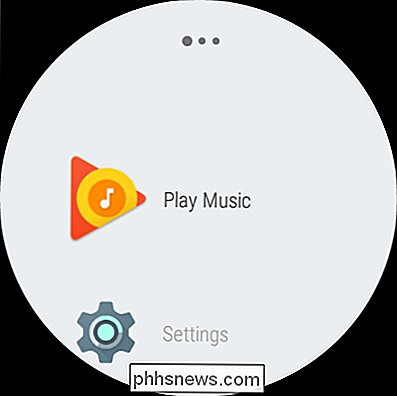
V tomto okamžiku je to celkem jednoduché: můžete si vybrat seznam skladeb nebo alba, promíchat všechen obsah na hodinkách nebo vybrat jednotlivé skladby. Záleží to jen na tobě. To je moc volby, dítě: jakkoli to chcete ... tak dlouho, dokud to bude přes Hudbu Google Play.
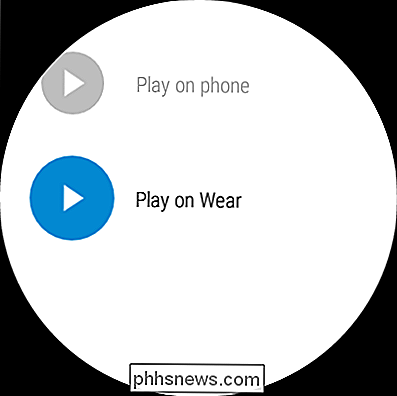
SOUVISEJÍCÍ:

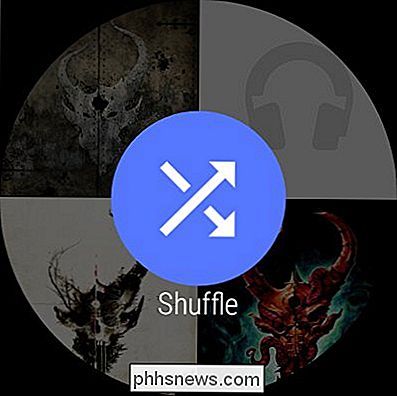
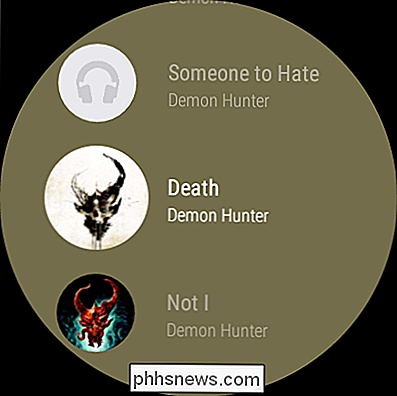
Jak zkontrolovat zbývající úložiště hodinky Android Wear Za zmínku stojí, že většina hodinek Android Wear má pouze 4 GB úložného prostoru a trochu to zaberá OS a nainstalované aplikace. Takže v každém okamžiku můžete mít jen pár gigabajtů, které vám umožní uložit hudbu. Je to, jako bychom sem přišli plný kruh, až do dnů 2GB iPodů. Vyberte si svou hudbu pečlivě, chlapci.

Jak zobrazujete nebo skryjete skryté soubory systému Windows s přepínačem příkazového řádku?
Zatímco většina z nás nikdy nemusí vidět skryté soubory na našich systémech Windows nebo je k nim muset přistupovat, ostatní mohou pracovat s nimi častěji. Existuje snadný způsob, jak přepínat mezi zobrazováním a skrytí skrytých souborů? Dnešní příspěvek SuperUser Q & A je řešením problému frustrovaného čtenáře.

Nejlepší způsoby videohovoru z Windows, Mac, iPhone nebo Android
Pokud žijete daleko od lidí, kterým záleží, video chatování je nejlepší způsob, jak se cítit více jako vy "jsou tam s nimi osobně. Existuje však mnoho aplikací pro videochat, z nichž mnohé fungují pouze na určitých platformách. Jak víte, kterou z nich chcete použít? Pokud jste se pokusili nastavit počáteční videochat s někým, znáte tu problém.


